Cara Sembunyikan File dan Folder Dengan Aman
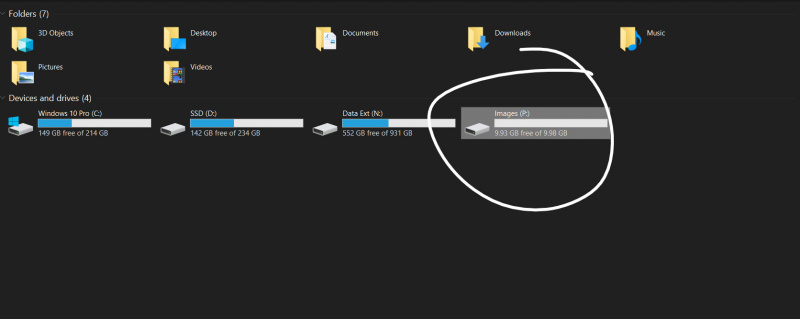
Terkadang, kita memiliki beberapa file yang memang sangat rahasia, misalkan file penelitian dan data penting, yang tentunya gak boleh sembarangan orang bisa membuka dan mengaksesnya.
Jika dilihat berdasarkan judul yang sama, banyak sekali cara yang bisa dilakukan, mulai dari menginstal Aplikasi Iobit Protected Folder, atau bahkan melakukan Hidden File dan Foder secara manual. Namun cara cara tersebut bisa dibilang ribet dan beresiko, kenapa? berikut saya kasih alasannya.
- Jika kalian menggunakan Aplikasi Pihak Ketiga, bisa jadi aplikasi tersebut mengandung sebuah Malware berbahaya (apalagi jika pake yang bajakan).
- Jika kalian melakukan Hide File dan Folder Manual, jika kalian pake DualBoot, Linux dan Windows, kalian tetap bisa melihat file dan folder tersebut, tanpa melakukan Unhide terlebih dahulu.
Lalu gimana cara mudah dan tanpa Software Pihak ketiga? nah berikut Winpoin kasih caranya.
- Buat Virtual Hardisk
Kalian bisa mengikuti tutorial yang sudah saya buat pada artikel Cara Membuat Virtual Hardisk di Windows 10!.
- Mount File Virtual Hardisk Tersebut
Nah kedua, kalian bisa langsung saja Mount VHD kalian

- Gunakan BitLocker
Yap, sebuah fitur yang bahkan jarang banget orang pake, secara Default semejak Windows 7 dirilis, Bitlocker sudah tersedia didalam system, dan sudah siap digunakan. Gimana Cara Pakenya?
Klik kanan Partisi yang sudah kalian Mount, lalu Klik Turn On BitLocker.

Selanjutnya akan ada loading yang gak lama.

Setelah itu, masukan Password kalian.

etelah memasukan Password, kalian simpan dimana kalian akan menyimpan file Recoverynya, seandainya nanti kalian lupa. (saran saya, simpan saja di Microsoft Account).
pilih bagaimana kalian akan melakukan enkripsi pada Drive, biar cepat, pilih yang atas aja.

Selanjutnya, pilih juga mode enkripsi yang akan digunakan. Karena saya mungkin akan memindahkan File VHD, ke Drive External, dan mungkin filenya akan sering berpindah, saya gunakan Compitable Mode.

Klik Next, dan Selesai.

Cara Buka?
Nah setelah kalian Eject File VHD tadi, otomatis dia akan terkunci, dan untuk membukanya, cukup double click saja file VHD yang kalian simpan, dan jika sudah di mount kalian cukup buka seperti biasa, nanti dia akan meminta password yang kalian buat sebelumnya

Langsung saja masukan Password kalian dan klik Unlock. Maka file dan Folder didalamnya akan langsung bisa kalian akses.
Kesimpulan
Saya sudah lama menggunakan cara ini untuk menyimpan beberapa data penelitian penting, dan sampai sekarang tidak ada keluhan, selain simpel dan gak perlu instal ini itu, aksesnya sendiri
mudah, dan tentunya file VHD bisa disimpan dimanapun kita suka, jadi gak sembarang orang bisa menemukan file tersebut, seandainya ketemu? tetep aja kan dia bakalan minta password.
Sumber: https://winpoin.com/cara-sembunyikan-file-dan-folder-dengan-aman/